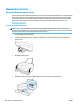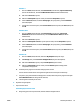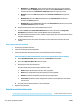User Guide
Baca petunjuk umum dalam Bantuan untuk mengatasi masalah kualitas cetak
CATATAN: Agar tinta kartrid tidak mengering, setiapkali akan mematikan printer gunakan tombol Daya ,
dan tunggu sampai lampu tombol Daya mati.
Untuk meningkatkan kualitas cetak (Windows)
1. Pastikan Anda menggunakan kartrid tinta Asli HP dan kertas yang direkomendasikan HP.
2. Periksa perangkat lunak printer untuk memastikan bahwa Anda telah memilih jenis kertas yang sesuai
dari daftar gulung Media dan kualitas cetak dari daftar gulung Quality Settings (Pengaturan Kualitas).
Dalam perangkat lunak printer, klik Print, Scan & Fax (Cetak, Pindai & Faks) lalu klik Set Preferences
(Set Preferensi) untuk mengakses properti cetak.
3. Periksa perkiraan tingkat tinta untuk memastikan apakah sediaan tinta pada kartrid sudah rendah.
Untuk informasi lebih lanjut, lihat Periksa perkiraan tingkat sediaan tinta pada hal. 78. Jika sediaan tinta
kartrid sudah rendah, cobalah menggantinya.
4. Periksa jenis kertas.
Untuk kualitas cetak terbaik, gunakan kertas HP berkualitas tinggi, atau kertas yang sesuai dengan
standar ColorLok. Untuk informasi lebih lanjut, lihat Dasar-dasar tentang kertas pada hal. 13.
Selalu pastikan bahwa kertas yang Anda cetak kondisinya rata. Untuk mendapatkan hasil terbaik saat
mencetak citra, gunakan HP Advanced Photo Paper (Kertas Foto Mutakhir HP).
Simpan kertas khusus di kemasan aslinya dalam kantong plastik yang dapat ditutup kembali di atas
permukaan rata yang sejuk dan kering. Ketika hendak mencetak, keluarkan hanya kertas yang akan
segera digunakan. Jika sudah selesai mencetak, kembalikan setiap kertas foto yang tidak digunakan ke
dalam kantung plastik. Hal ini mencegah kertas foto agar tidak menggulung.
5. Setel kartrid tinta.
Untuk menyetel kartrid dari perangkat lunak printer
a. Muatkan kertas putih berukuran letter atau A4 ke dalam baki masukan.
b. Buka perangkat lunak printer. Untuk informasi lebih lanjut, lihat Membuka perangkat lunak printer
HP (Windows) pada hal. 16.
c. Dalam perangkat lunak printer, klik Print, Scan & Fax (Cetak, Pindai & Faks), lalu klik Maintain Your
Printer (Pelihara Printer) untuk mengakses Printer Toolbox (Kotak Alat Printer).
Kotak alat printer akan muncul.
d. Klik Align Ink Cartridges (Setel Kartrid Tinta) pada tab Device Services (Layanan Perangkat).
Printer akan mencetak lembar penyetelan.
IDWW Masalah pencetakan 113